
Cách cài đặt, tắt/ bật nút home ảo trên iPhone đơn giản, nhanh chóng
Cách cài đặt, tắt/ bật nút home ảo trên iPhone đơn giản, nhanh chóng

Điện thoại iPhone ngoài nút home cứng thì còn nút home ảo với tiện ích. Vậy làm sao để bật/tắt nút Home ảo trên iPhone cũng như cách sử dụng cài đặt để bật nút home ảo chi tiết. Hoặc nút home trên điện thoại iPhone bị hư hỏng, gặp vấn đề như bị hư, bị liệt không dùng được và bạn chưa có nhu cầu sửa điện thoại iPhone thì hãy tham khảo qua bài viết dưới đây nhé!
Nút Home ảo trên iPhone, iPad và những điều chưa biết
Sau đây là những điều về nút home ảo trên iPhone và iPad chắc chắn bạn sẽ cần. Cùng tìm hiểu những nội dung hay này ngay sau đây!
Nút home ảo trên iPhone là gì?
Nút home truyền thống khá phổ biến đối với các mẫu điện thoại iPhone các dòng iPhone 4G/5G/7/8. Tuy nhiên, để giúp người dùng tiện thao tác hơn thì trên iPhone ngoài nút home truyền thống người dùng còn biết đến nút home ảo với tên gọi AssistiveTouch.
Lợi ích của việc cài đặt AssistiveTouch
Việc bật nút home ảo góp phần hạn chế nguy cơ hư hỏng nút home vậy lý như liệt, đơ cho tần số sử dụng quá cao.
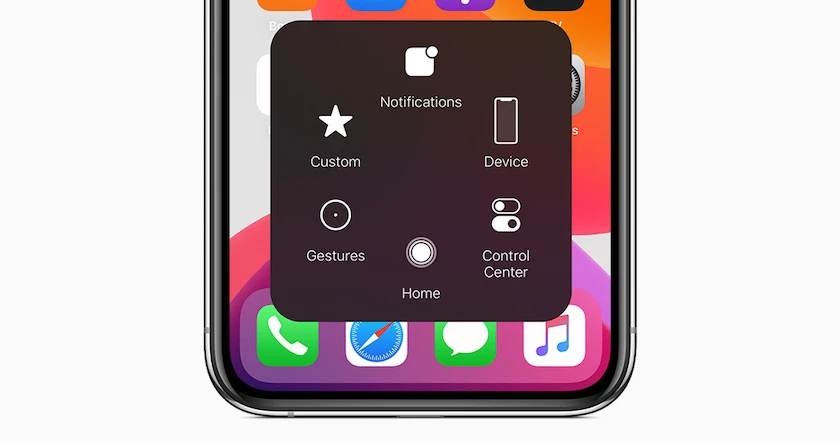
Nút home ảo cũng đặc biệt có tác dụng nếu điện thoại đã bị hư hỏng nút home trước đó. Người dùng có thể sử dụng thay thế nút home vật lý nếu chưa kịp sửa chữa.
Cách cài đặt, bật nút home ảo trên iPhone, iPad
Cách cài đặt, bật tắt nút Home ảo AssistiveTouch:
- Bước 1: Vào Cài đặt (Setting) để tiến hành thiết lập nút home ảo
- Bước 2: Tìm và chọn mục 'Cài Đặt Chung' (General)
- Bước 3: Chọn mục 'Trợ Năng' (Accessibility)
- Bước 4: Lúc này bạn sẽ nhìn thấy mục 'AssistiveTouch', sau đó nhấn vào nó và chuyển từ chế độ 'Tắt' sang 'Bật' để bật nút home ảo.
- Bước 5: Ngược lại, chuyển từ 'Bật' sang 'Tắt' để tắt nút home ảo
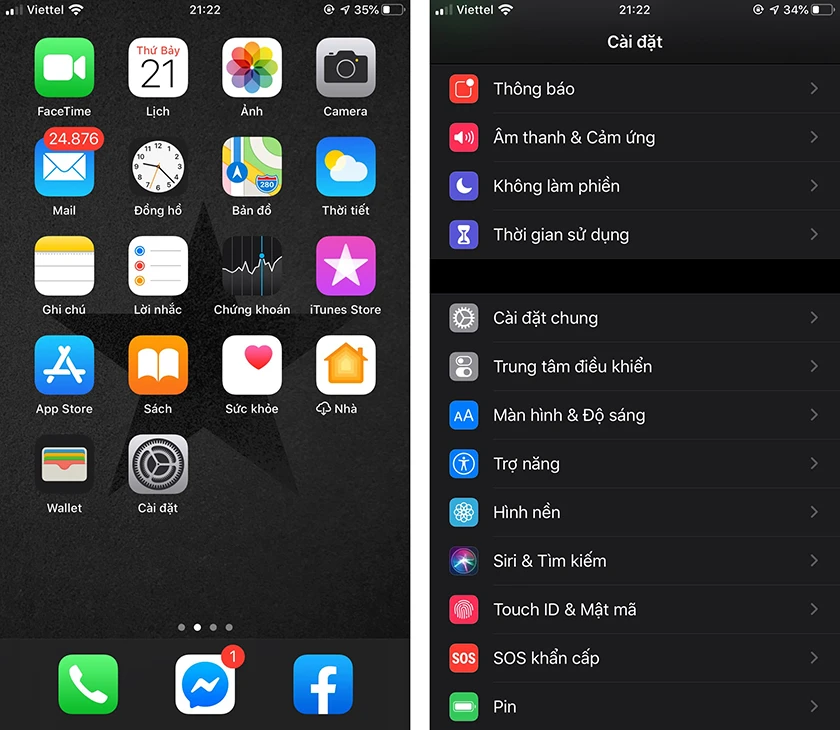
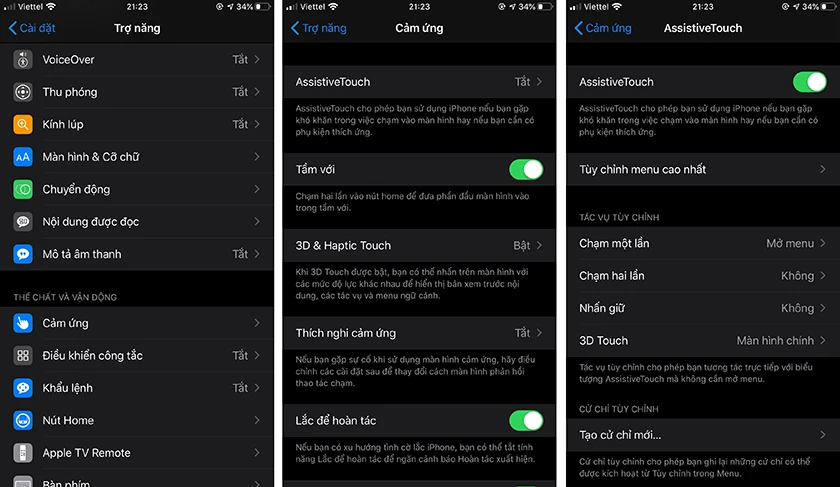
Chỉ vài bước đơn giản, người dùng đã kích hoạt được tính năng 'AssistiveTouch'. Sau khi kích hoạt, người dùng đã có thể sử dụng nút home ảo thay cho nút home cứng truyền thống một cách dễ dàng và nhanh chóng mà bạn không cần phải sử dụng, cài đặt thêm bất cứ ứng dụng thứ ba nào khác.
Xem thêm: Chế độ DFU là gì, cách đưa iPhone về DFU mới nhất
Video hướng dẫn cài đặt bật nút home trên iPhone từ Điện Thoại Vui TV
Xem ngay video để thấy rõ hơn cách cài đặt nút home ảo trên iPhone bạn nhé:
Các tuỳ chỉnh cài đặt nút Home ảo trên iPhone - iPad
Sau khi đã bật nút Home ảo trên iPhone thành công, bạn cũng có thể tùy chỉnh nút Home ảo sao cho phù hợp với nhu cầu sử dụng của bản thân.
Tùy chỉnh menu nút Home ảo - AssistiveTouch
Để tiến hành tùy chỉnh chức năng trên nút home ảo, đầu tiên bạn cần lần lượt thực hiện 5 bước sau đây, giống như quy trình bật/tắt nút Home ảo trên điện thoại iPhone.
- Bước 1: Truy cập vào 'Cài Đặt' (Setting) trên màn hình chính.
- Bước 2: Kéo xuống bên dưới, sau đó chọn vào dòng 'Trợ Năng' (Accessibility)
- Bước 3: Tìm đến mục 'Cảm Ứng' (Touch) và bấm vào đấy
- Bước 4: Chọn vào 'AssistiveTouch'
- Bước 5: Tại đây bấm chọn “Tùy chỉnh Menu Cao nhất…”
- Bước 6: Lúc này bạn có thể chọn các tùy chỉnh theo ý thích với 5 tùy chỉnh sau: Chỉnh 4, 5, 6, 7, 8 biểu tượng khi bấm vào nút Home ảo
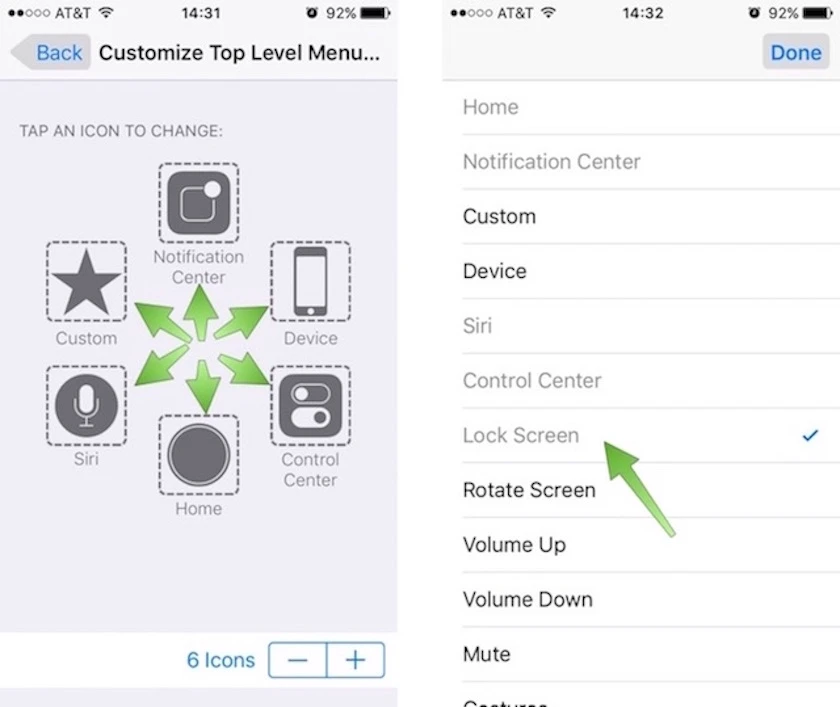
Thêm các tính năng tương ứng trên nút home iPhone
Có rất nhiều các tính năng cho nút home ảo mà bạn có thể lựa chọn như: Siri, Xoay màn hình, Cử chỉ, Đa nhiệm, Tắt tiếng, Chụp ảnh màn hình,…
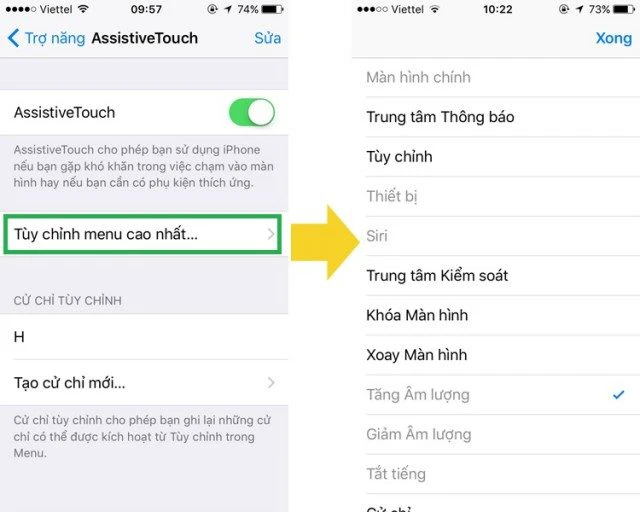
Tuỳ chỉnh độ mờ nút home ảo trên iPhone
Tuy nút Home ảo mang đến nhiều tiện lợi trong sử dụng nhưng cũng sẽ có những bất lợi như nó luôn hiển thị trên màn hình iPhone, iPad. Điều này có thể ảnh hưởng đến trải nghiệm dùng, đặc biệt là khi chơi game, xem phim. Chính vì vậy, biến nút home ảo trở nên trong suốt sẽ là giải pháp cho vấn đề trên và được nhiều người sử dụng.
Lưu ý: Điều kiện để iPhone/ iPad được hỗ trợ tiện ích này:
- Thiết bị iPad, iPhone phải chạy trên hệ điều hành iOS 11.0 trở lên
- Cách biến nút Home ảo này không áp dụng cho iPhone 5 trở xuống
Để thực hiện tùy chỉnh làm mờ phím home ảo, bạn cần thực hiện những thủ thuật iPhone theo bước sau:
- Bước 1: Tại màn hình chính, chọn vào 'Cài Đặt' (Setting)
- Bước 2: Chọn tiếp mục 'Trợ Năng' (Accessibility)
- Bước 3: Tìm dòng 'Cảm Ứng' (Touch) và bấm vào đấy
- Bước 4: Bấm vào chọn 'AssistiveTouch'
- Bước 5: Tại đây, chọn mục 'Độ mờ khi không dùng(Idle Opacity)'.
- Bước 6: Lúc này bạn có thể tùy chỉnh độ đậm, nhạt tùy theo ý thích bằng cách kéo thanh hiển thị.
Cách thêm cử chỉ với nút home ảo iPhone
'Cử chỉ tùy chỉnh' trên nút home ảo iPhone hay còn được gọi là 'Custom Gestures'. Tính năng này cho phép người dùng có thể thêm những cử chỉ mới như chạm hoặc vuốt độc đáo theo ý thích của riêng mình để sử dụng với AssistiveTouch.
- Bước 1: Đầu tiên, trong AssistiveTouch, chọn Tạo cử chỉ mới (Create New Gesture).
- Bước 2: Lúc này trên màn hình sẽ hiển thị 1 khoảng trống, bạn cần chạm hoặc vuốt trong khoảng trống đó để tạo cử chỉ mới. Nếu bạn thực hiện nhiều lần chạm hay vuốt cùng lúc thì chúng sẽ kết hợp thành một cử chỉ gọi là đa chạm.
- Sau khi hoàn thành việc tạo cử chỉ, nhấn chọn dừng ở dưới phải màn hình sau đó lưu lại cũng như đặt tên cho cử chỉ mới của bạn.
Trên đây là hướng dẫn để cách bật tắt nút Home ảo trên iPhone và sử dụng các tính năng của nút Home ảo. Nút home ảo có nhiều tiện dụng nhưng đồng thời cũng mang lại khá nhiều bất tiện so với nút Home vật lý. Ví dụ như nút Home ảo chỉ có thể sử dụng khi màn hình điện thoại đã được bật sáng còn nút home vật lý có thể sử dung bất cứ lúc nào.
Tuy nhiên, thói quen sử dụng sử dụng nút Home ảo sẽ giúp giảm tải rất nhiều áp lực cho nút home vật lý cũng như giúp nút vật lý này bền bỉ và khó bị hư hỏng. Cũng như đã nói ở trên, nút home ảo hỗ trợ người dùng rất nhiều khi nút home cứng đã bị hư hỏng, liệt khi bạn chưa muốn mang đến các trung tâm sửa chữa điện thoại để thay cáp home điện thoại. Nếu có thắc mắc xin gọi đến Hotline: 1800.2064 để được hỗ trợ sớm nhất.
Bạn đang đọc bài viết Cách cài đặt, tắt/ bật nút home ảo trên iPhone đơn giản, nhanh chóng tại chuyên mục Thủ thuật thiết bị trên website Điện Thoại Vui.

 Thành Tín ĐTV QTV
Thành Tín ĐTV QTV  Thành Tín ĐTV QTV
Thành Tín ĐTV QTV  Thành Tín ĐTV QTV
Thành Tín ĐTV QTV  Uyên QTV
Uyên QTV  PHI LONG QTV
PHI LONG QTV  Thành Tín ĐTV QTV
Thành Tín ĐTV QTV 










